Як експортувати нотатки в Apple Notes як PDF на будь-якому пристрої

Дізнайтеся, як експортувати нотатки в Apple Notes як PDF на будь-якому пристрої. Це просто та зручно.
Навіть якщо ви використовуєте голосові канали, обмін повідомленнями залишається важливою частиною Discord . Ось як надсилати повідомлення в голосовому каналі на Discord .
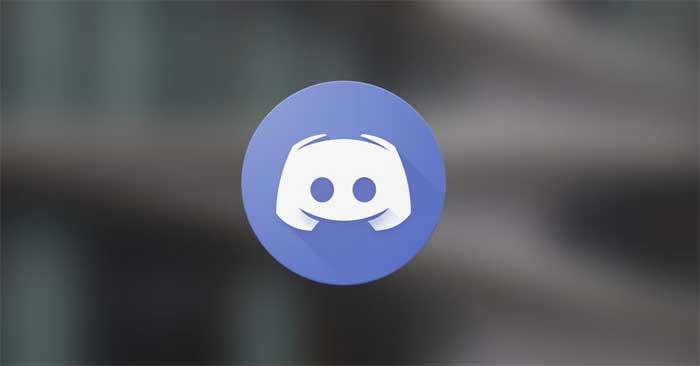
Окрім фотографій чи посилань, ви можете надсилати своїм друзям у Discord багато інших речей під час спілкування в голосовому каналі. Зокрема, ви також можете надсилати текстові повідомлення та файли в чаті, спеціально розробленому для цього голосового каналу.
Що таке текстовий чат у Voice Channel на Discord?
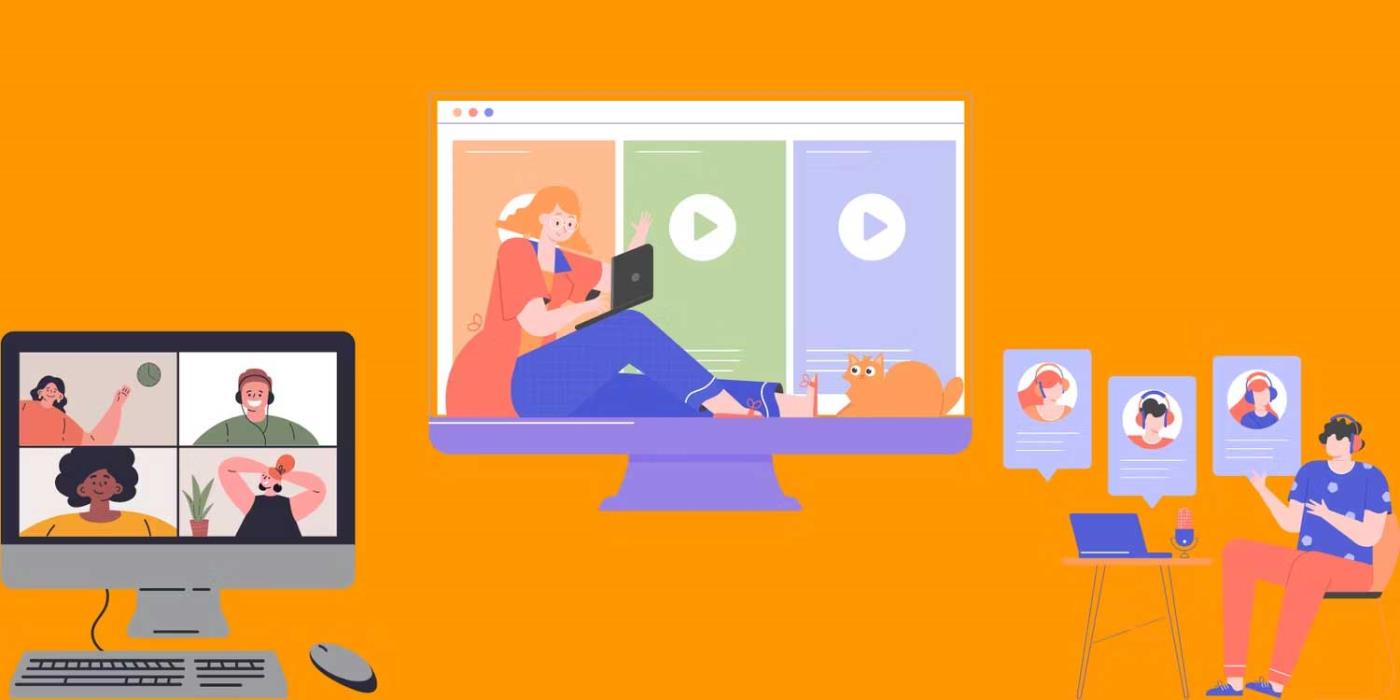
Усі голосові канали в Discord мають вбудовані функції обміну повідомленнями. Текстові розмови з’являються лише тоді, коли ви клацаєте цей значок у голосовому каналі, і не займають місця поруч зі звичайними каналами обміну повідомленнями. Це спрощує підключення людей до голосових каналів, а також не захаращує список каналів на сервері.
Окрім того, що голосові канали в Discord не вказані як текстові канали, вони працюють подібно до звичайних текстових каналів.
За замовчуванням повідомлення в голосовому каналі зберігаються, і ви можете ділитися файлами та надсилати запрошення, як у звичайному текстовому каналі. Щоб отримати доступ до текстового чату, вам не потрібно бути на голосовому каналі. Все, що вам потрібно зробити, це натиснути на його значок.
Як отримати доступ до функції чату в голосових каналах у Discord
Вам не потрібно нічого робити, щоб спілкуватися в голосовому каналі на вашому сервері. Єдина умова – оновити клієнт.
Щоб надіслати повідомлення в голосовому каналі на Discord, просто клацніть маленьку піктограму текстової підказки поруч із назвою голосового каналу. Цей значок має спливаючу підказку з позначкою Відкрити чат .
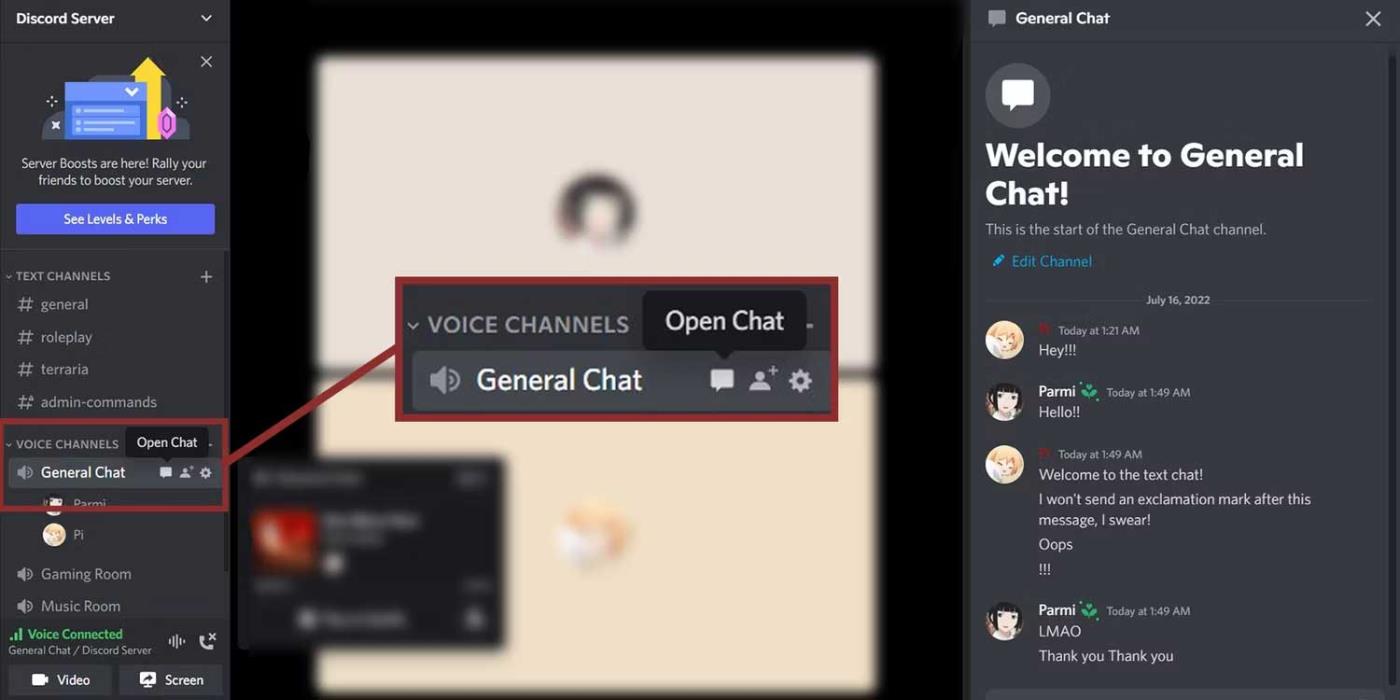
Після натискання на цей значок у правій частині програми з’явиться текстовий чат. Тепер ви можете спілкуватися тут, як у звичайному каналі обміну повідомленнями. Це означає, що ви можете ділитися файлами та URL-адресами, надсилати емодзі та використовувати команди, наприклад відкривати бота Discord . Ви можете закрити текстовий чат, клацнувши піктограму тексту xвгорі праворуч або клацнувши інший текстовий канал.
Як налаштувати голосові канали в Discord
Якщо ви хочете дозволити лише певним людям надсилати повідомлення в голосовому каналі, це можна зробити, налаштувавши дозволи. Дозволи включають читання історії чату, обмін файлами, використання емодзі...
Щоб налаштувати чат у голосовому каналі, натисніть піктограму налаштувань (гвинтик) поруч із назвою каналу голосового чату, щоб перейти до його налаштувань. Тут ліворуч виберіть Дозволи . Прокрутіть униз до розділу «Дозволи голосового чату» , і ви побачите всі різні дозволи.
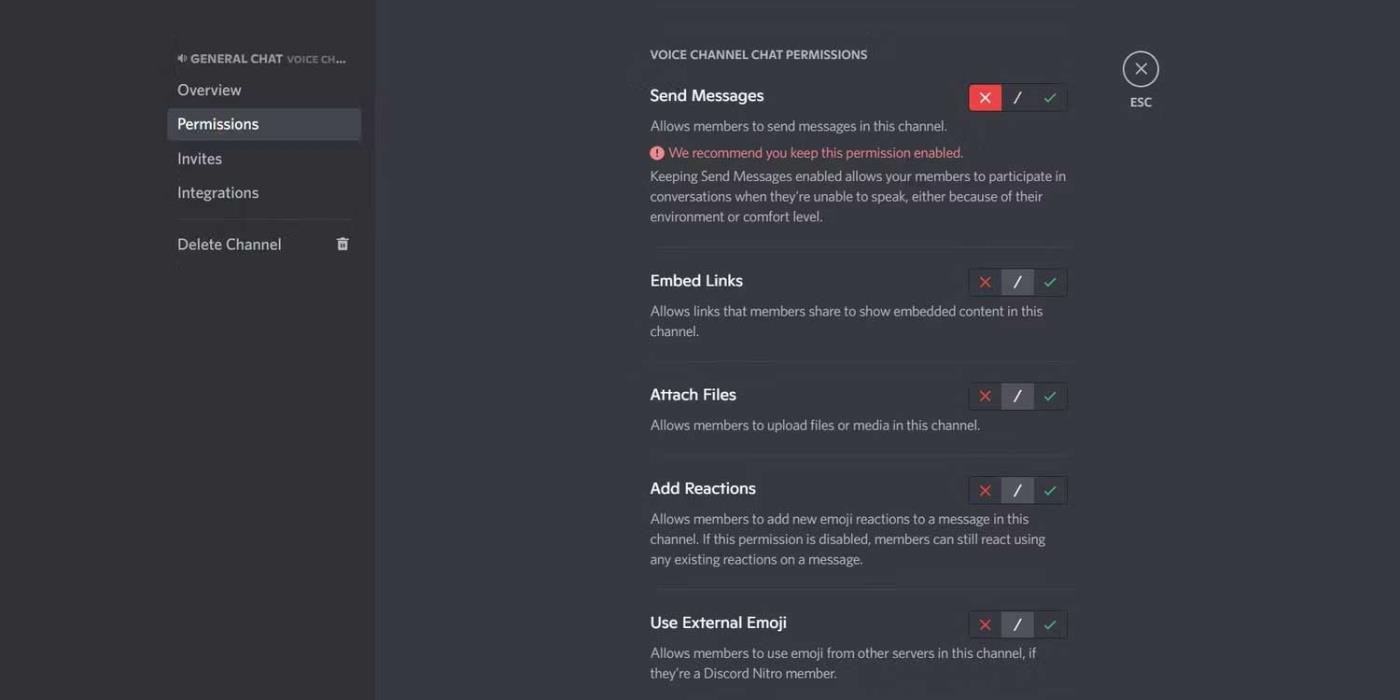
Ви можете заборонити користувачам надсилати повідомлення в чаті, вимкнувши дозвіл Надсилати повідомлення . Ви також можете вимкнути дозвіл на читання історії повідомлень , щоб користувач бачив лише повідомлення, надіслані після активації чату. Вони не бачитимуть жодних попередніх повідомлень.
Пам’ятайте, що зміни дозволів буде застосовано до всіх користувачів чату. Ви можете змінити його для спеціальної групи, додавши ролі на сервер Discord і змінивши їхні дозволи на сервері.
Вище наведено все, що вам потрібно знати про обмін повідомленнями в голосовому каналі на Discord. Сподіваємось, стаття буде для вас корисною.
Дізнайтеся, як експортувати нотатки в Apple Notes як PDF на будь-якому пристрої. Це просто та зручно.
Як виправити помилку показу екрана в Google Meet, що робити, якщо ви не ділитеся екраном у Google Meet? Не хвилюйтеся, у вас є багато способів виправити помилку, пов’язану з неможливістю поділитися екраном
Дізнайтеся, як легко налаштувати мобільну точку доступу на ПК з Windows 11, щоб підключати мобільні пристрої до Wi-Fi.
Дізнайтеся, як ефективно використовувати <strong>диспетчер облікових даних</strong> у Windows 11 для керування паролями та обліковими записами.
Якщо ви зіткнулися з помилкою 1726 через помилку віддаленого виклику процедури в команді DISM, спробуйте обійти її, щоб вирішити її та працювати з легкістю.
Дізнайтеся, як увімкнути просторовий звук у Windows 11 за допомогою нашого покрокового посібника. Активуйте 3D-аудіо з легкістю!
Отримання повідомлення про помилку друку у вашій системі Windows 10, тоді дотримуйтеся виправлень, наведених у статті, і налаштуйте свій принтер на правильний шлях…
Ви можете легко повернутися до своїх зустрічей, якщо запишете їх. Ось як записати та відтворити запис Microsoft Teams для наступної зустрічі.
Коли ви відкриваєте файл або клацаєте посилання, ваш пристрій Android вибирає програму за умовчанням, щоб відкрити його. Ви можете скинути стандартні програми на Android за допомогою цього посібника.
ВИПРАВЛЕНО: помилка сертифіката Entitlement.diagnostics.office.com



![[ВИПРАВЛЕНО] Помилка 1726: Помилка виклику віддаленої процедури в Windows 10/8.1/8 [ВИПРАВЛЕНО] Помилка 1726: Помилка виклику віддаленої процедури в Windows 10/8.1/8](https://img2.luckytemplates.com/resources1/images2/image-3227-0408150324569.png)
![Як увімкнути просторовий звук у Windows 11? [3 способи] Як увімкнути просторовий звук у Windows 11? [3 способи]](https://img2.luckytemplates.com/resources1/c42/image-171-1001202747603.png)
![[100% вирішено] Як виправити повідомлення «Помилка друку» у Windows 10? [100% вирішено] Як виправити повідомлення «Помилка друку» у Windows 10?](https://img2.luckytemplates.com/resources1/images2/image-9322-0408150406327.png)


